Садржај
-
Постављање УФВ-а у Убунту-у
- Корак 1: Учење синтаксе
- Корак 2: Омогућите / онемогућите / ресетујте поставке
- Корак 3: Поставите подразумевана правила
- Корак 4: Додавање сопствених правила заштитног зида
- Корак 5: постављање ограничења правила
- Корак 6: Погледајте статус УФВ
- Корак 7: Брисање постојећих правила
- Корак 8: омогућите евидентирање
- Питања и одговори
Готово сваки напредни корисник Убунту-а је заинтересован за заштиту своје мреже. Поред тога, многи људи користе одређене мрежне услужне програме који ће исправно функционисати тек након увођења одређених правила у заштитни зид. Данас желимо да разговарамо о постављању заштитног зида на примеру УФВ (Некомпликовани заштитни зид). Ово је најједноставнији алат за примену правила заштитног зида, па се препоручује корисницима почетницима и онима који нису задовољни превише сложеном функционалношћу иптаблес-а. Прођимо кроз поступак подешавања корак по корак, испитујући сваки корак што детаљније.
Постављање УФВ-а у Убунту-у
Нема потребе да инсталирате УФВ у оперативни систем, јер је тамо подразумевано присутан. Међутим, у свом стандардном облику је неактиван и уопште нема правила. Почнимо са активацијом, а затим ћемо погледати основне кораке. Међутим, прво бисте требали проучити синтаксу, а то се посебно односи на оне кориснике који планирају да користе овај заштитни зид непрекидно.
Корак 1: Учење синтаксе
Као што знате, УФВ је услужни програм конзоле, што значи да се њиме контролише стандардно "Терминал" или било који други прилагођени. Интеракција ове врсте је изводљива помоћу посебно постављених команди. Сви они су увек у документацији, али нема смисла читати огромну гомилу материјала, посебно у случају данашњег алата. Принцип уноса изгледа овако: судо уфв оптионс акције опције. судо одговоран за трчање као суперкорисник, уфв - стандардни аргумент који означава позвани програм, а остатак фраза одређује правила која треба поставити. На њима желимо да се детаљније задржимо.
-
омогућитиДа ли је стандардни параметар одговоран за омогућавање заштитног зида. Истовремено, аутоматски ће се додати у покретање. -
онемогућити- онемогућава УФВ и уклања га из покретања. -
Освежи- користи се за поновно покретање заштитног зида. Нарочито релевантно након постављања нових правила. -
Уобичајено- значи да ће следећа опција бити подразумевано инсталирана. -
сеча- активира стварање датотека дневника, које ће чувати све основне информације о деловању заштитног зида. -
ресетовање- ресетује сва подешавања на подразумевана. -
статус- користи се за приказ тренутног стања. -
Прикажи- брзи преглед извештаја о раду заштитног зида. Додатне опције се односе на овај параметар, али о њима ћемо говорити у посебном кораку. -
допустити- укључени у додавање пермисивних правила. -
негирати- исто, али примењује се за забрану. -
одбити- додаје правило испуштања. -
граница- постављање ограничавајућих правила. -
избрисати- уклања наведено правило. -
уметак- убацује правило.
Као што видите, нема толико тимова. Дефинитивно их је мање него на другим доступним заштитним зидовима, а синтаксу можете запамтити након неколико покушаја интеракције са УФВ-ом. Остаје само да пронађемо пример конфигурације, који ће бити посвећен следећим фазама данашњег материјала.
Корак 2: Омогућите / онемогућите / ресетујте поставке
Одлучили смо да истакнемо неколико тачака конфигурације у једној фази, јер су оне делимично повезане једна са другом и сличне су у примени. Као што већ знате, УФВ је у почетку онемогућен, па га омогућимо само једном командом.
- Отворите таблу апликација и покрените "Терминал"... Конзолу можете отворити на други начин који вам одговара.
- Пре активирања, проверите да ли сте ви или нека друга апликација већ активирали заштитни зид. То се ради уношењем команде
судо уфв статус. - Унесите лозинку да бисте добили права суперкорисника и кликните Ентер... Имајте на уму да овај метод уноса не приказује знакове у низу из безбедносних разлога.
- У новом реду ћете добити информације о тренутном стању УФВ.
- Заштитни зид се активира помоћу горе поменутог параметра, а цела команда изгледа овако:
судо уфв енабле. - Бићете обавештени да је заштитни зид укључен и да ће се покренути заједно са оперативним системом.
- Да онемогућите употребу
судо уфв онеспособити. - Скоро иста порука ће вас обавестити о деактивирању.
- Ако убудуће требате ресетовати правила или то требате учинити сада, убаците наредбу
судо уфв ресети притисните тастер Ентер. - Потврдите ресетовање избором одговарајућег одговора.
- Видећете шест различитих линија са резервним адресама. У било ком тренутку можете да се преселите на ову локацију да бисте вратили поставке.
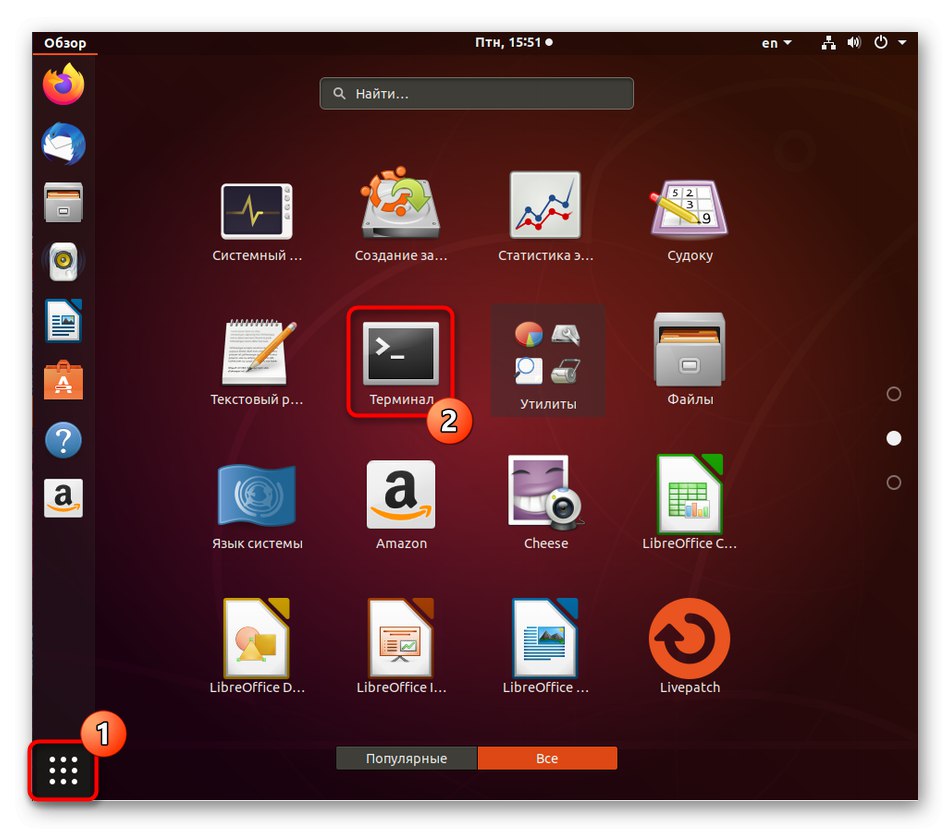
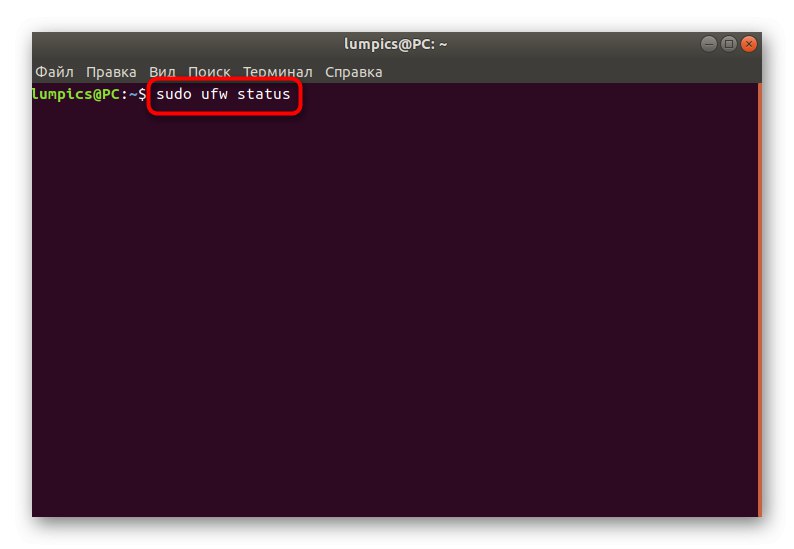
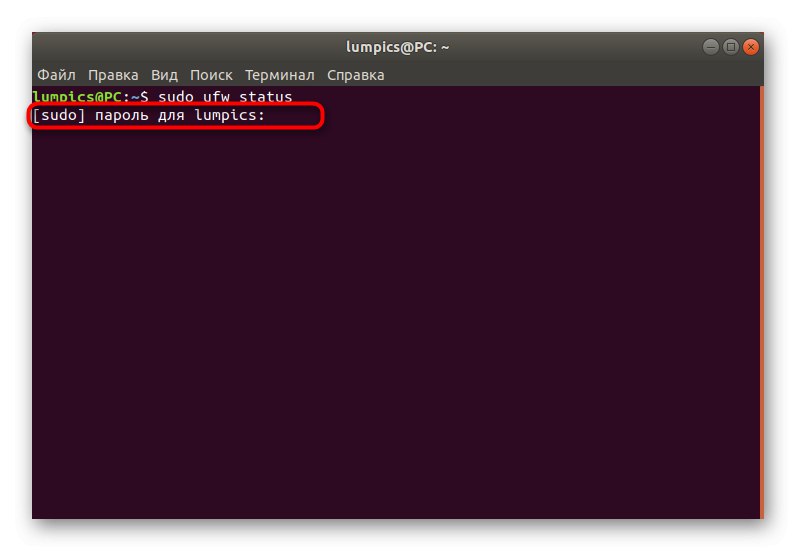
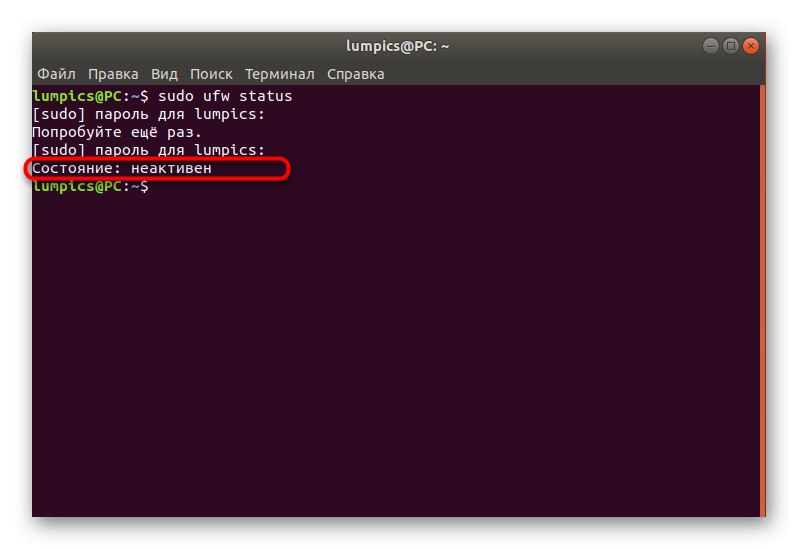
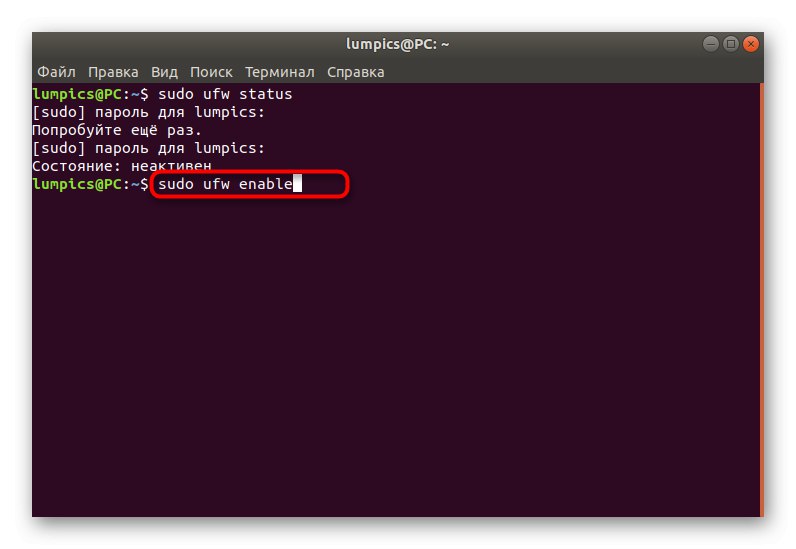

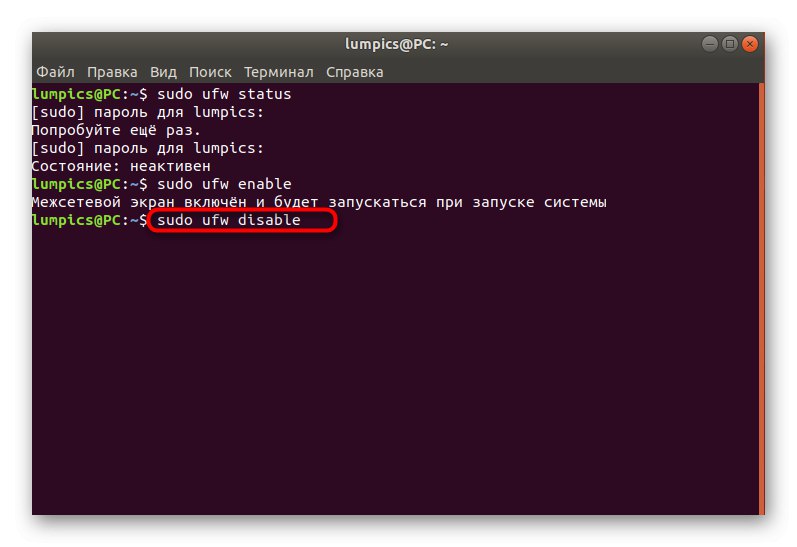
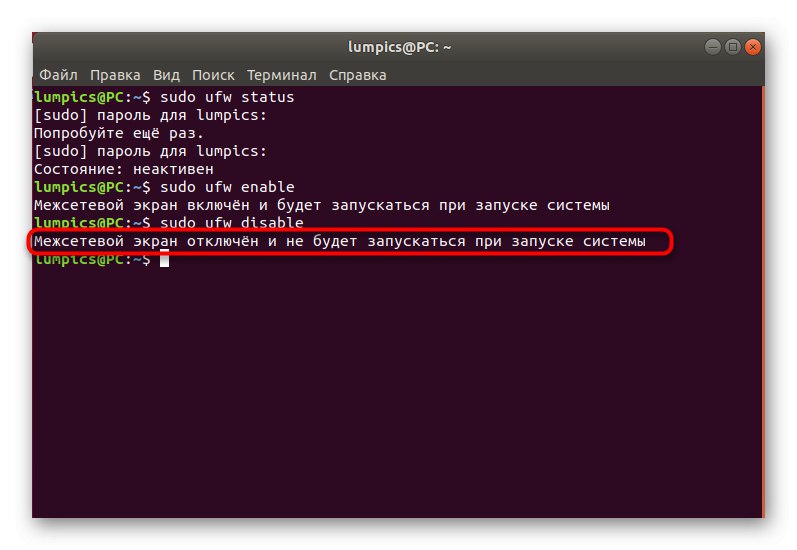
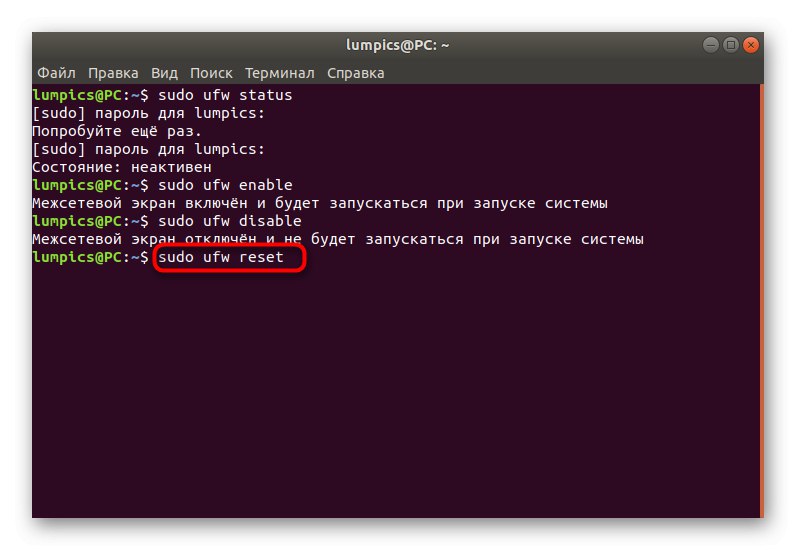
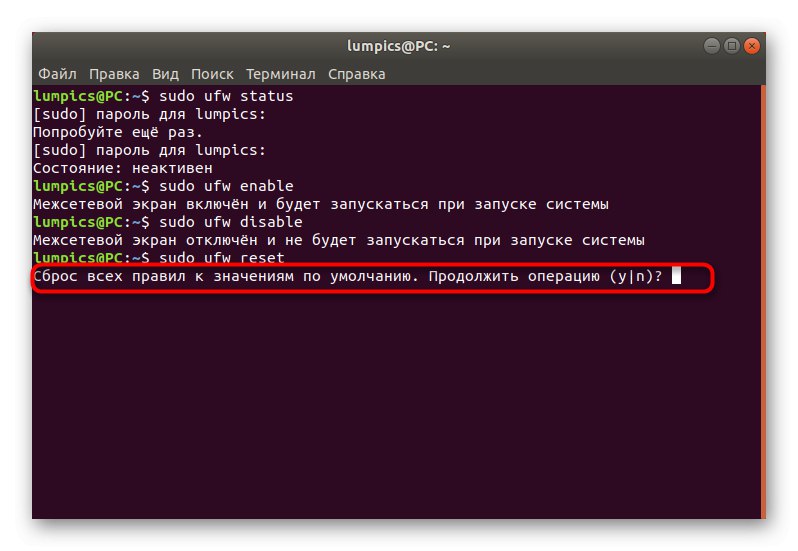
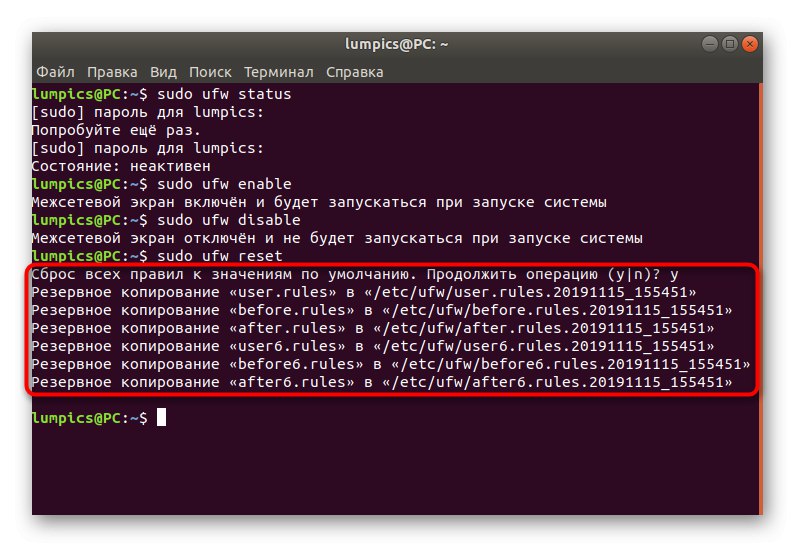
Сада знате које су команде одговорне за контролу општег понашања заштитног зида који данас прегледамо. Сви остали кораци биће усмерени искључиво на конфигурацију, а сами параметри су дати као пример, односно морате их променити на основу својих потреба.
Корак 3: Поставите подразумевана правила
Неопходно је да примените подразумевана правила која ће се примењивати на све долазне и одлазне везе које нису поменуте одвојено. То значи да ће све долазне везе које нису ручно одређене бити блокиране, док ће одлазне везе бити успешне. Цела шема се примењује на следећи начин:
- Покрените нову сесију конзоле и унесите команду
судо уфв дефаулт деманти долазни... Активирајте га притиском на тастер Ентер... Ако сте се већ упознали са горњим правилима синтаксе, онда знате да то значи блокирање свих долазних веза. - Од вас ће се тражити да унесете лозинку суперкорисника. Навешћете га сваки пут када започнете нову сесију конзоле.
- Након примене наредбе, бићете обавештени да је подразумевано правило ступило на снагу.
- Сходно томе, мораћете да поставите другу команду која ће омогућити одлазне везе. Изгледа овако:
судо уфв подразумевано дозвољава одлазне. - Поново се појављује порука у којој се наводи да је правило примењено.
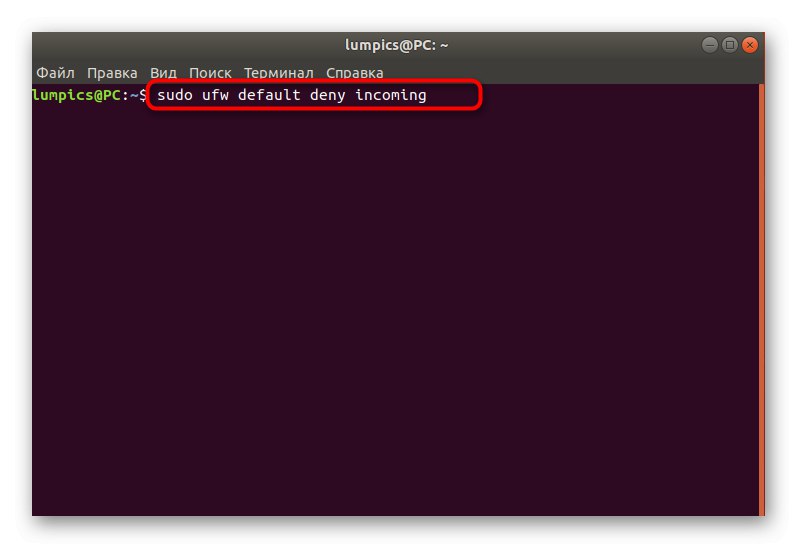
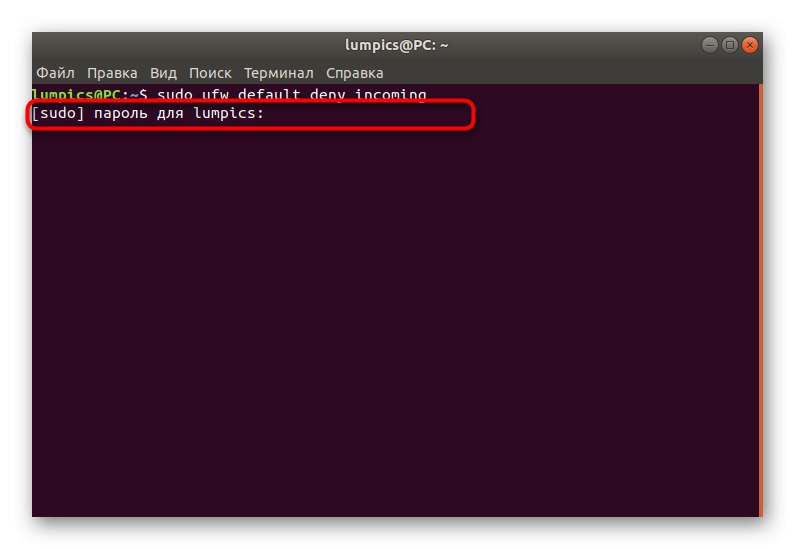
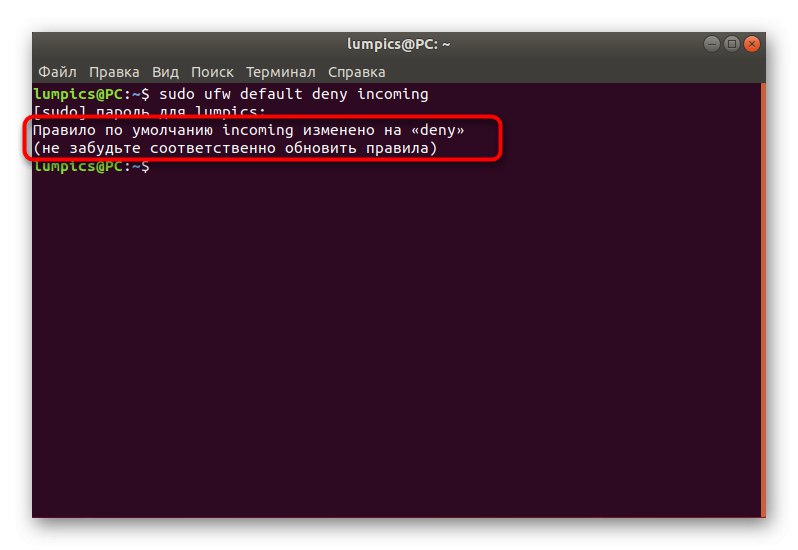

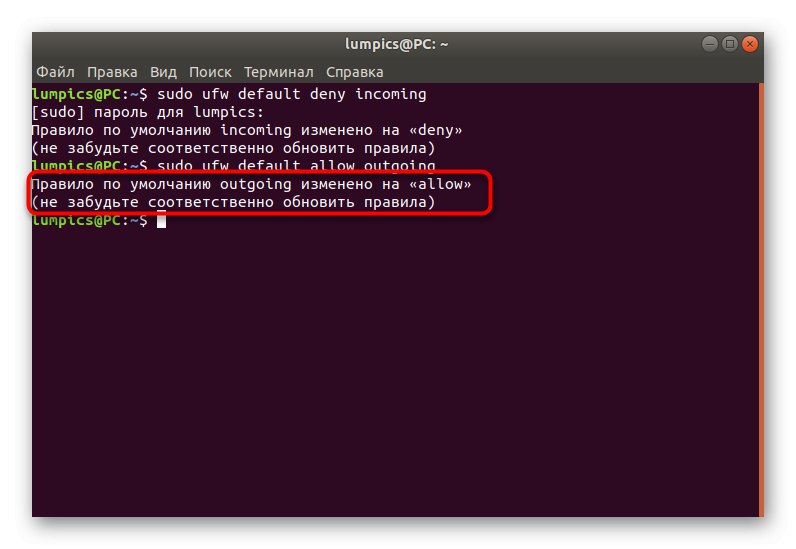
Сада не морате да бринете да ли ће било који непознати долазни покушај везе успети и да ће неко моћи да приступи вашој мрежи. Ако нећете блокирати апсолутно све долазне покушаје повезивања, прескочите горње правило и наставите са креирањем сопственог, детаљно проучивши следећи корак.
Корак 4: Додавање сопствених правила заштитног зида
Правила заштитног зида су главна подесива опција за коју корисници користе УФВ. Користећи алат ОпенССХ као пример, сада ћемо размотрити пример дозволе за приступ, а такође не заборавити на блокирање путем портова. Прво, морате запамтити додатне синтаксне команде одговорне за додавање правила:
уфв дозволи име_услугеуфв дозволи портуфв дозвољава порт / протокол
Након тога можете безбедно да започнете са стварањем пермисивних или негираних правила. Погледајмо редом сваку врсту политике.
- Користите
судо уфв дозвољава ОпенССХда бисте отворили приступ лукама услуге. - Бићете обавештени да су правила ажурирана.
- Приступ такође можете отворити наводећи порт, а не име услуге, што изгледа овако:
судо уфв аллов 22. - Исто се дешава и са портом / протоколом -
судо уфв дозвољава 22 / тцп. - Након додавања правила, уносом проверите листу доступних апликација
судо уфв листа апликација... Ако је све успешно примењено, потребна услуга биће приказана у једном од следећих редова. - Што се тиче омогућавања и забране преноса саобраћаја на лукама, то се ради уношењем синтаксе
уфв дозволи правац порт... На снимку екрана испод видите пример дозвољавања одлазног саобраћаја преко порта (судо уфв дозвољава 80 / тцп), као и политику забране у истом смеру у долазном смеру (судо уфв порицати у 80 / тцп). - Ако вас занима пример додавања политике уношењем шире синтаксне нотације, користите пример
уфв дозвољава протокол протокола од соурце_ип до дестинатион_ип порт дестинатион_порт.
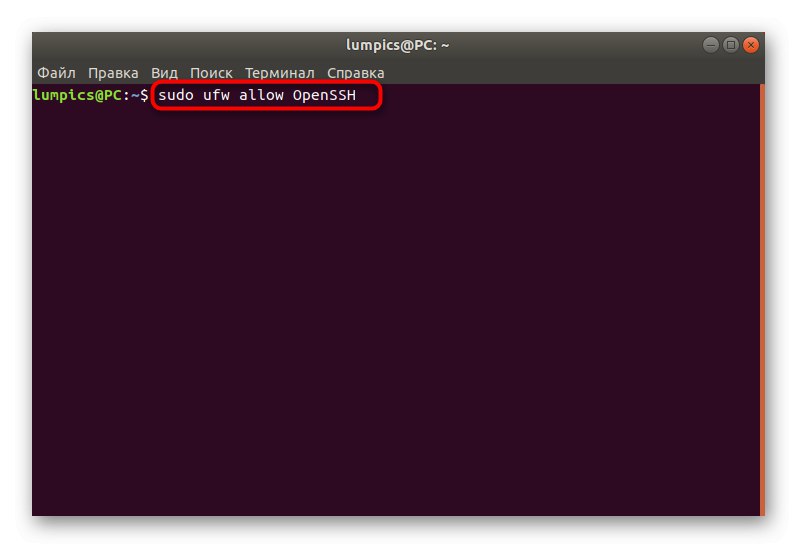
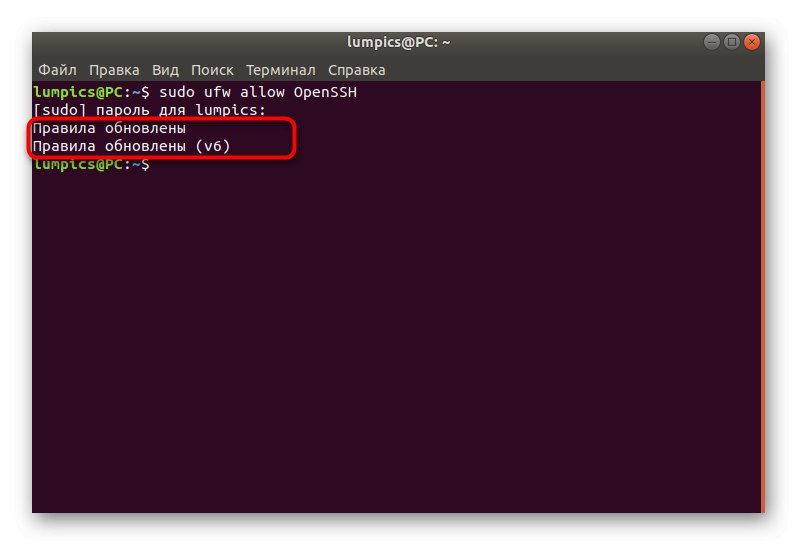
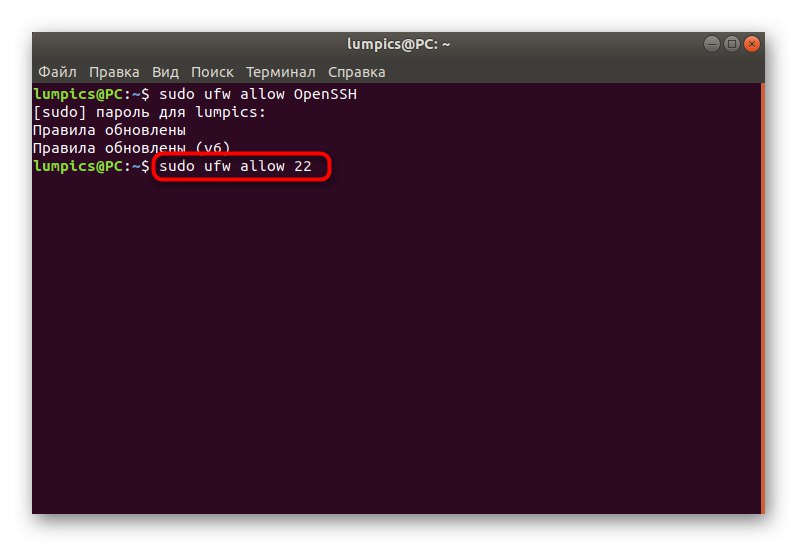
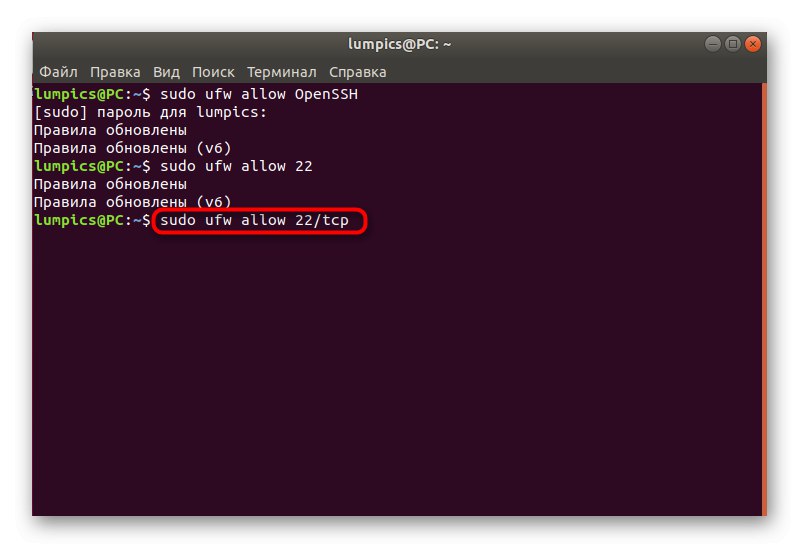
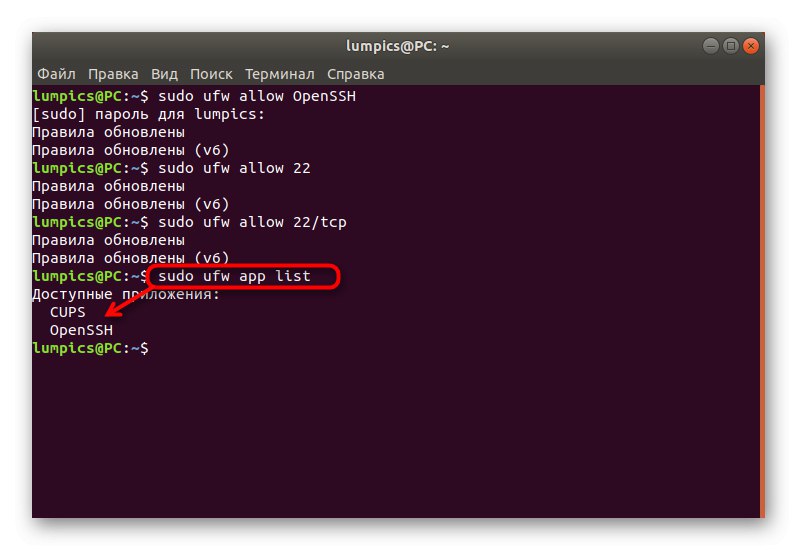
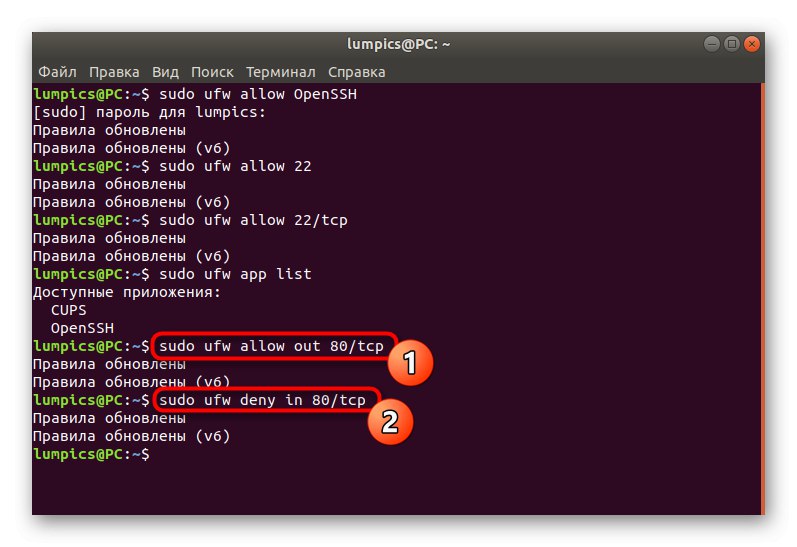
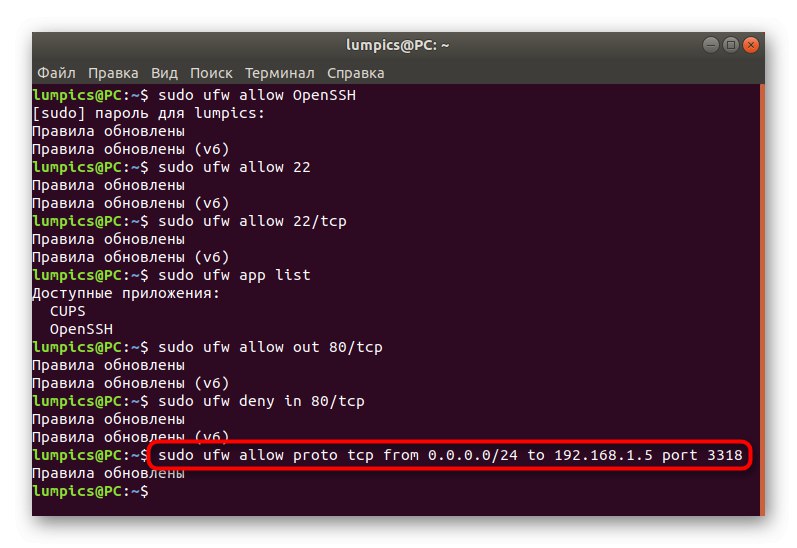
Корак 5: постављање ограничења правила
Тему постављања ограничења правила пребацили смо у засебну фазу, јер о томе морамо детаљније да разговарамо. Ово правило ограничава број повезаних ИП адреса на један порт. Најочигледнија употреба ове опције је заштита од напада грубом силом. Стандардна политика се инсталира на следећи начин:
- У конзолу напишите
судо уфв лимит ссх / тцпи кликните на Ентер. - Унесите лозинку за свој суперкориснички налог.
- Бићете обавештени да је ажурирање правила успешно.
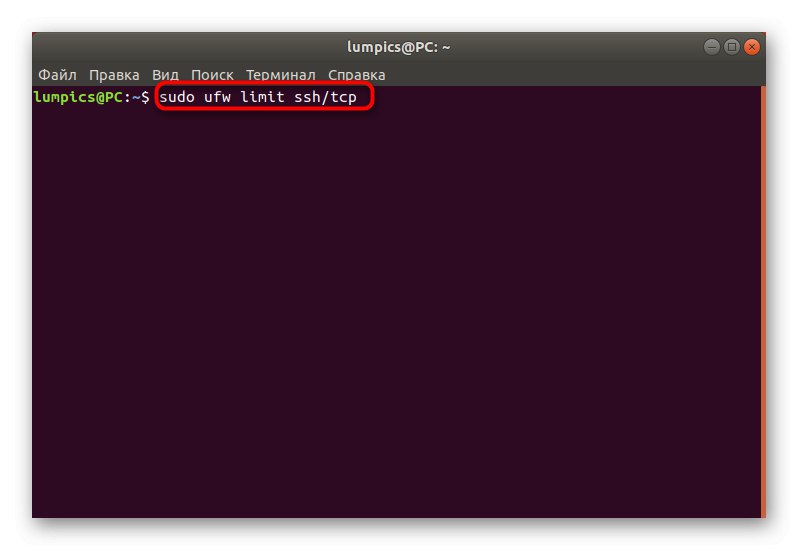
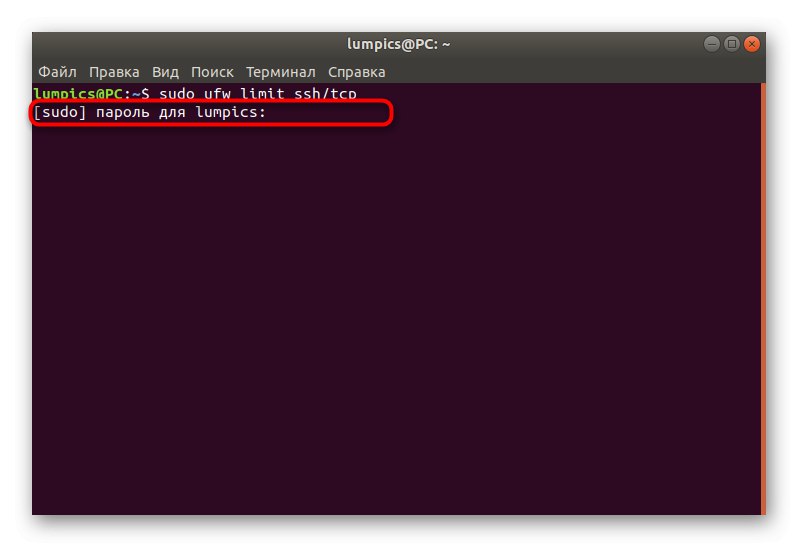
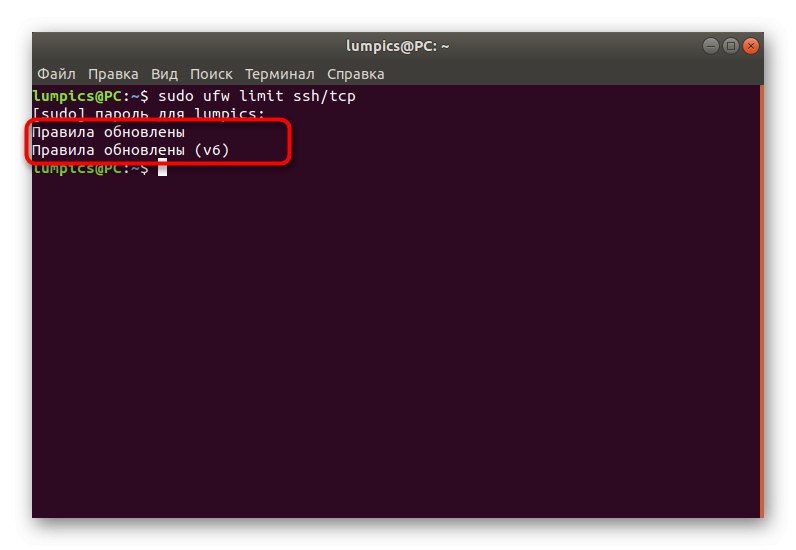
На исти начин, политике ограничења се постављају и за друге апликације. За ово користите назив услуге, порт или порт / протокол.
Корак 6: Погледајте статус УФВ
Понекад корисник треба да види тренутно стање заштитног зида, не само у погледу активности, већ и утврђених правила. За то постоји посебна команда, о којој смо раније говорили, а сада ћемо је размотрити детаљније.
- Регистровати
судо уфв статусда бисте добили стандардне информације. - Све инсталиране смернице према адресама, протоколима и именима услуга биће приказане у новим редовима. Радње и упутства су приказани на десној страни.
- Детаљније информације се приказују када се користи додатни аргумент и наредба постаје
судо уфв статус вербосе. - Приказује се листа свих правила у облику који је неразумљив за почетнике
судо уфв схов рав.
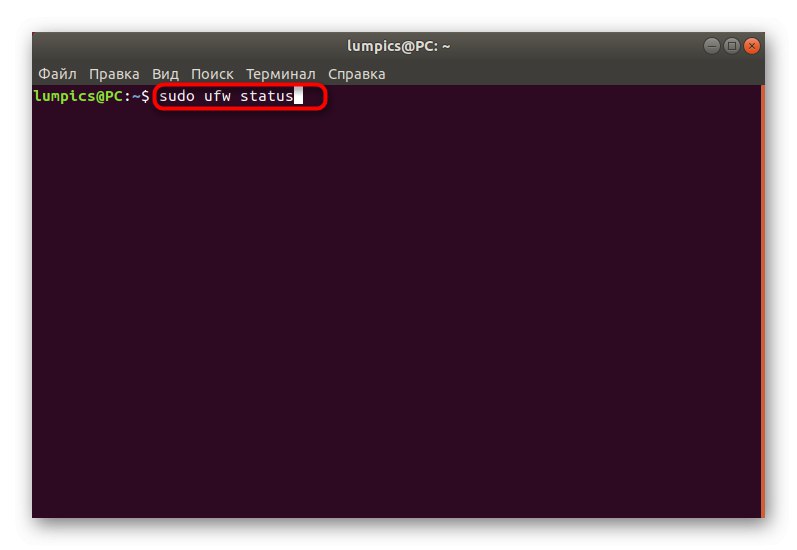
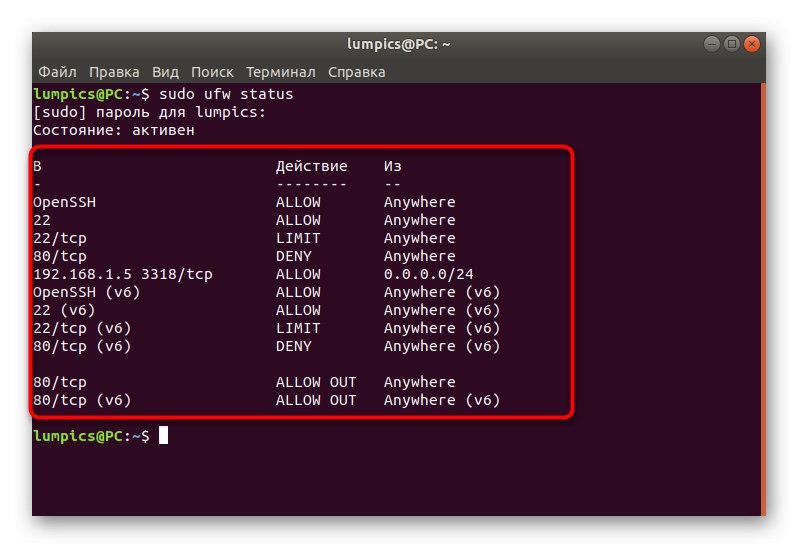
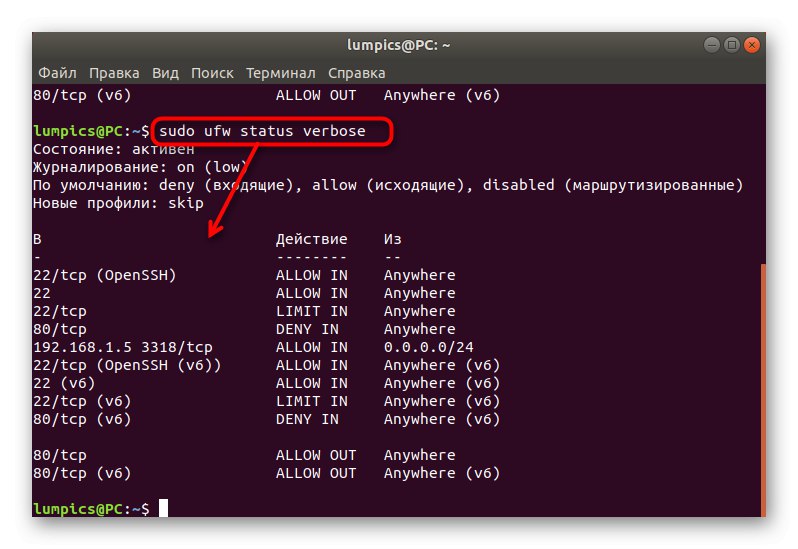
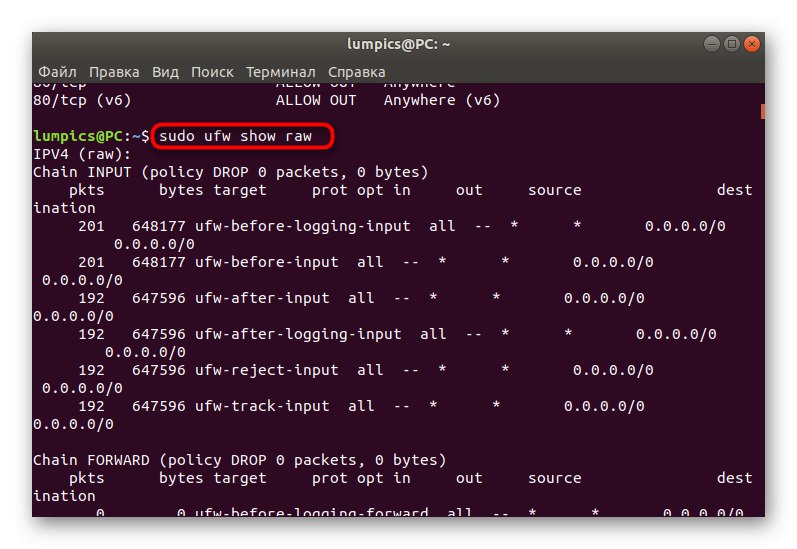
Постоје и друге опције које приказују одређене информације о постојећим правилима и стању заштитног зида. Кратко ћемо их погледати:
-
сиров- приказује сва активна правила користећи иптаблес формат презентације. -
изграђен- укључује само правила додата као подразумевана. -
пре-правила- Приказује политике које се извршавају пре прихватања пакета из спољног извора. -
усер-рулес- у складу с тим, приказује смернице које је додао корисник. -
накнадна правила- исто као и претходна правила, али укључује само она правила која се активирају након прихватања пакета. -
правила за евидентирање- приказује информације о догађајима који су уписани у дневник. -
слушајући- користи се за преглед активних (слушајућих) портова. -
додао- користи се приликом прегледа ново додатих правила.
У време које вам треба, можете да користите било коју од ових опција да бисте добили жељене информације и користили их у своје сврхе.
Корак 7: Брисање постојећих правила
Неки корисници, добивши потребне информације о постојећим правилима, желе да избришу нека од њих како би успоставили везу или поставили нове смернице. Разматрани заштитни зид вам омогућава да то учините у било ком доступном тренутку, што се ради на следећи начин:
- Уметни команду
судо уфв делете дозволи 80 / тцп... Аутоматски ће уклонити правило које дозвољава одлазне везе на порту / протоколу 80 / тцп. - Бићете обавештени да су смернице успешно уклоњене и за ИПв4 и за ИПв6.
- Исто се односи на блокирање веза, на пример,
судо уфв делете дени ин 80 / тцп.
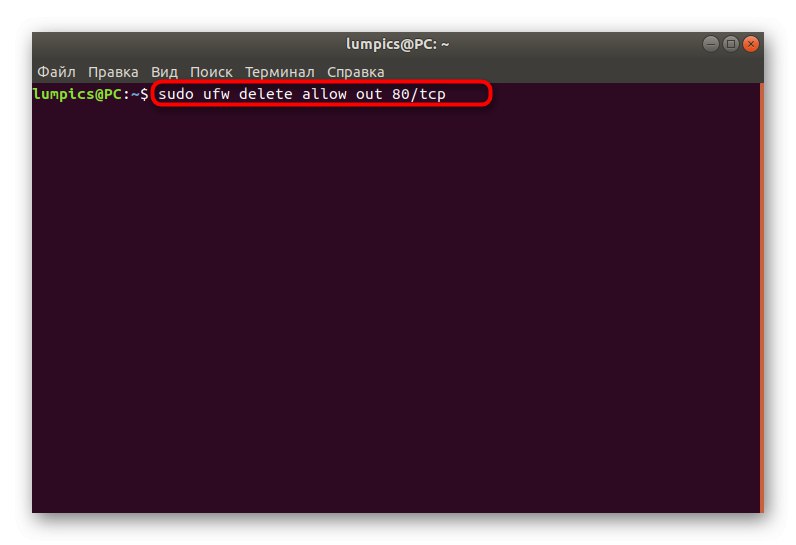
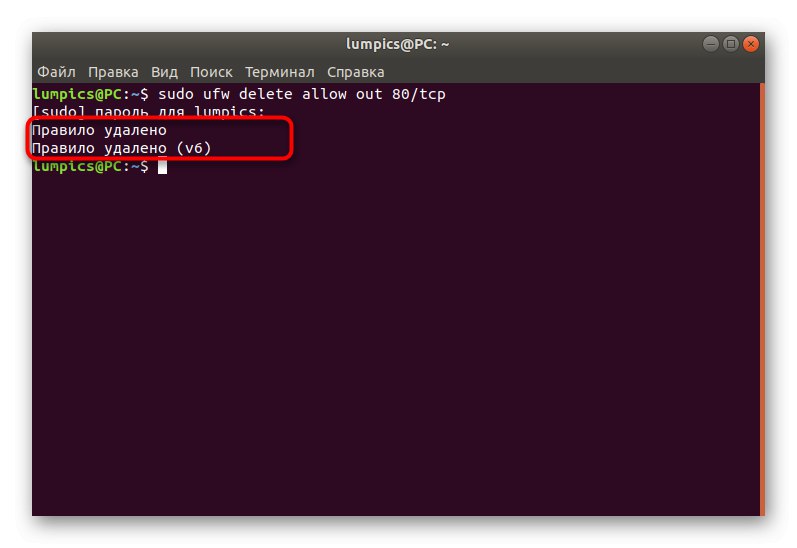
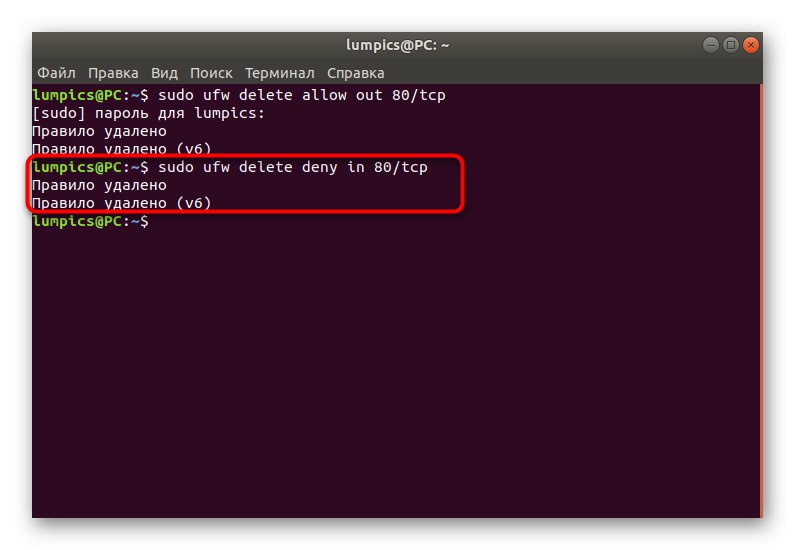
Помоћу опција статуса приказа копирајте потребна правила и избришите их баш као што је приказано у примеру.
Корак 8: омогућите евидентирање
Последњи корак данашњег чланка укључује активирање опције која ће аутоматски сачувати информације о понашању УФВ-а с времена на време у засебну датотеку. Није неопходно за све кориснике, али се користи на следећи начин:
- Напишите
судо уфв пријављивањеи притисните Ентер. - Сачекајте обавештење да ће евиденција сада бити сачувана.
- Можете да примените и другу опцију, на пример
судо уфв медиј за евидентирање... Још увек постоји ниска (чува само информације о блокираним пакетима) и високо (чува све информације). Средња опција евидентира блокиране и дозвољене пакете.
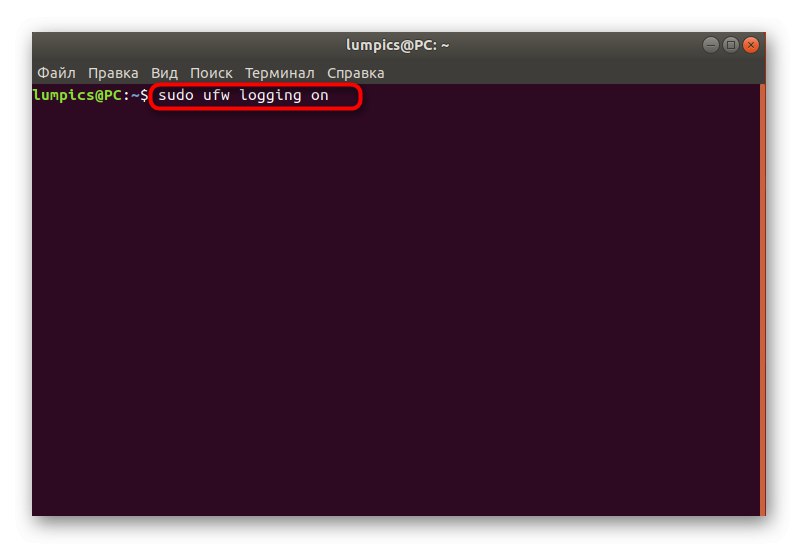
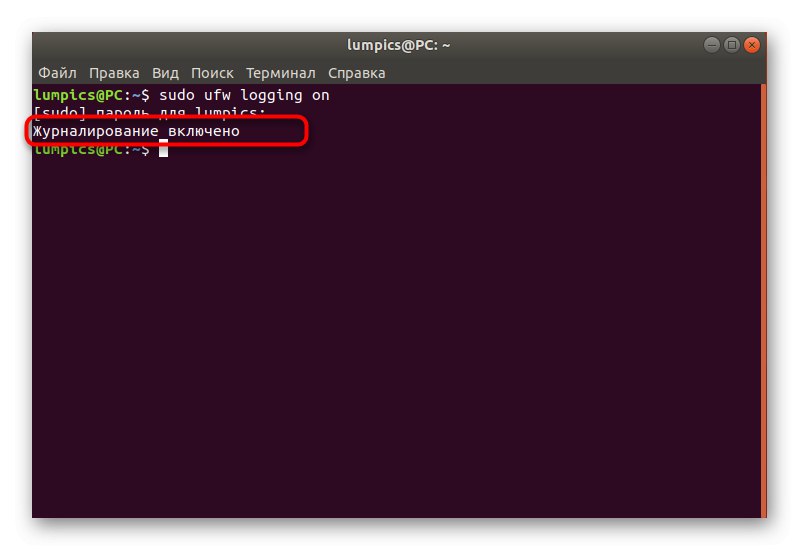
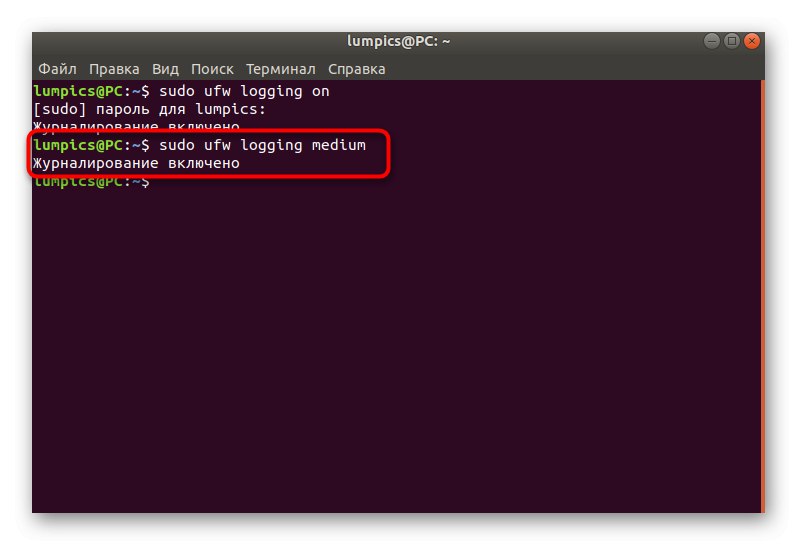
Изнад сте научили целих осам корака који се користе за конфигурисање УФВ заштитног зида на Убунту оперативном систему. Као што видите, ово је врло једноставан заштитни зид који ће одговарати чак и почетницима због лакоће савладавања синтаксе. УФВ се и даље може назвати добром заменом за стандардне иптабле-е ако нисте задовољни њиме.